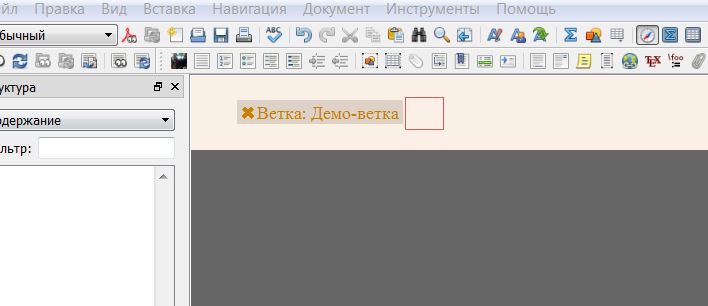Эта статья является продолжением следующих статей одного цикла:
статья 1
статья 2
статья 3
статья 4
статья 5
статья 6
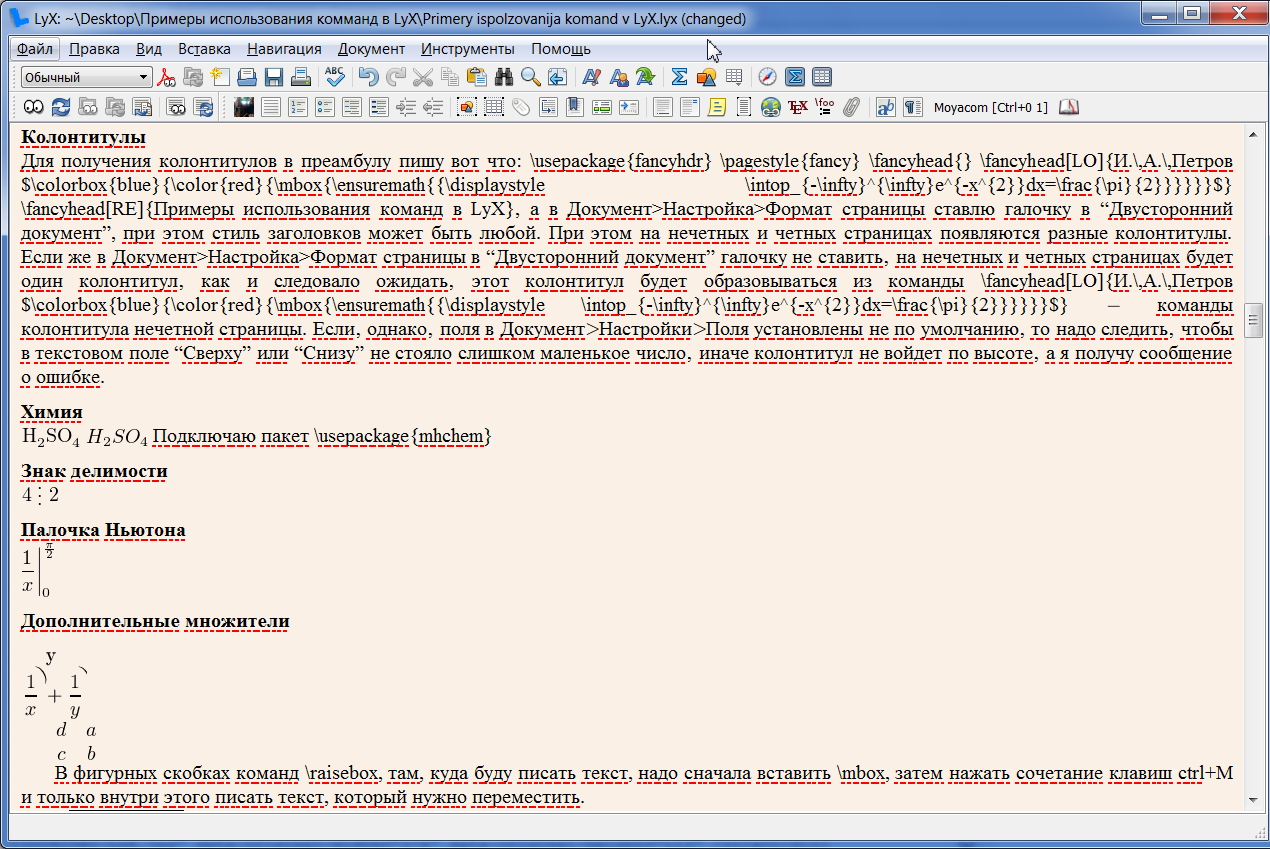
Так, ну, про колонтитулы все ясно из написанного. Хочу сказать, что идеи про них я черпал отсюда и из книги Львовского Набор и верстка..., я не буду особо останавливаться на том, как я получил, например, линейку внизу колонтитулов, потому что это относится не к конкретно прогре LyХ, а к
вообще. Те, кому это действительно нужно, найдет все в названных мной источниках. Так, ну, про химию, какой ей нужно пакет подключить, все ясно. Скажу еще, что, непосредственно перед началом химической формулы, в том математическом режиме, в который я собираюсь ввести химическую формулу, нужно набрать
\ce и нажать Enter. Для иллюстрации того, что разница в отображении в окне прогры с использования \ce и без его использования, я там набрал 2 одинаковые формулы () — первая с использованием
\ce, вторая — без его использования. Как говорится, найдите 10 отличий! Знак делимости я набирал вот так: